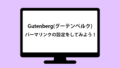新しいバージョンのWordPressを利用されている場合には、既に編集用のエディタはブロックエディタ(Gutenberg(グーテンベルク))が導入されています。
ブロックエディタの利用方法については以下の関連記事をご覧ください。
WordPressのブロックディタ「Gutenberg(グーテンベルク)」で編集をする際に、右メニューに表示されるステータスメニューについて調べてみました。
ステータスメニューは「Gutenberg(グーテンベルク)」エディターで作成しているページの現在の状態を確認できるメニューです。
編集画面の右メニューから文書のステータスの確認や設定、変更などができます。
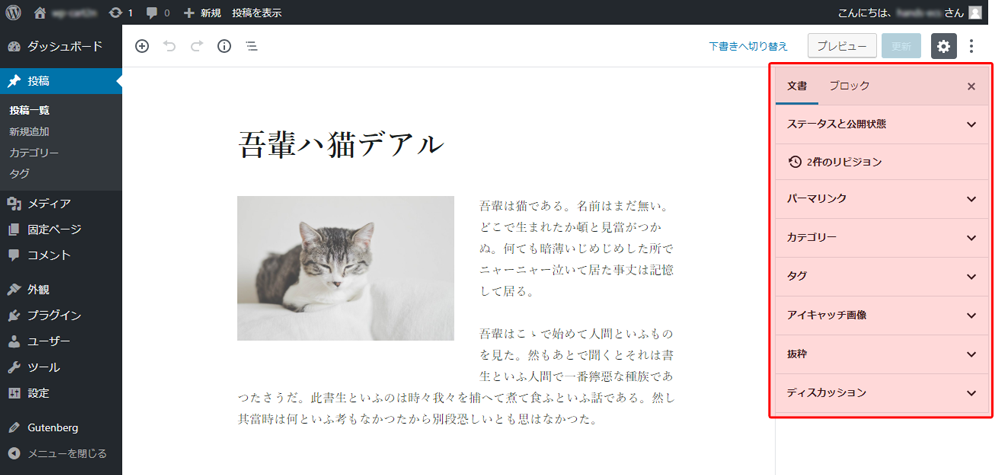
ちなみにブロックの編集をしている場合にはブロックのステータスメニューが表示されます。
また、ステータスに表示される内容は「Gutenberg(グーテンベルク)」エディターの画面設定をさわってみよう!」で紹介している「ツール > オプション」で表示設定をする事ができるので、使わない項目などは非表示にすることもできるようですよ。
さっそく、項目について確認をしてみましょう!
ステータスと公開状態
今、編集しているページの公開状態や公開時期などといった、コンテンツ自体のステータスを確認する事ができます。
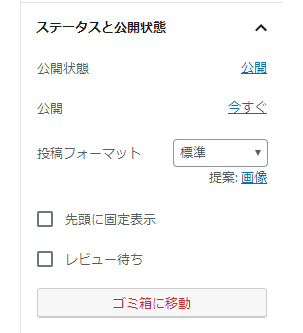
リビジョン
「リビジョン」は投稿ページなどの編集履歴を自動的に保存してくれる機能です。
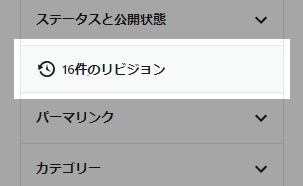
タイトルや本文を編集して更新するとWordPressが自動的に「リビジョン」として編集履歴を保存してくれます。
間違って編集してしまったり、何らかの都合でひとつ前の投稿の内容に戻したい時などは便利ですよ。
「リビジョン」の使い方は簡単。メニューの 「リビジョン」の項目をクリックします。
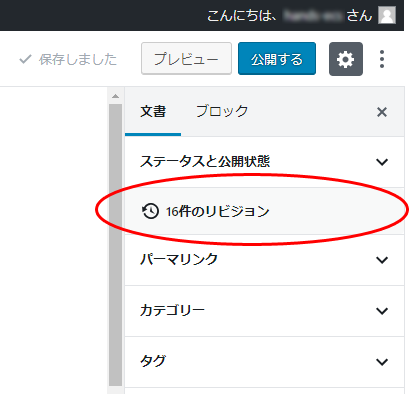
「リビジョン」の比較ページが表示されるので、まずは①のスライダーを操作して戻したいリビジョンを探します。
スライダーを動かすと②の個所に変更前と変更後の状態が表示されるので、こちらを参照すればどの時点まで戻したいのか一目でわかりますよ。
戻したい「リビジョン」が分かったら、③このリビジョンを復元をクリックして反映が完了になります。
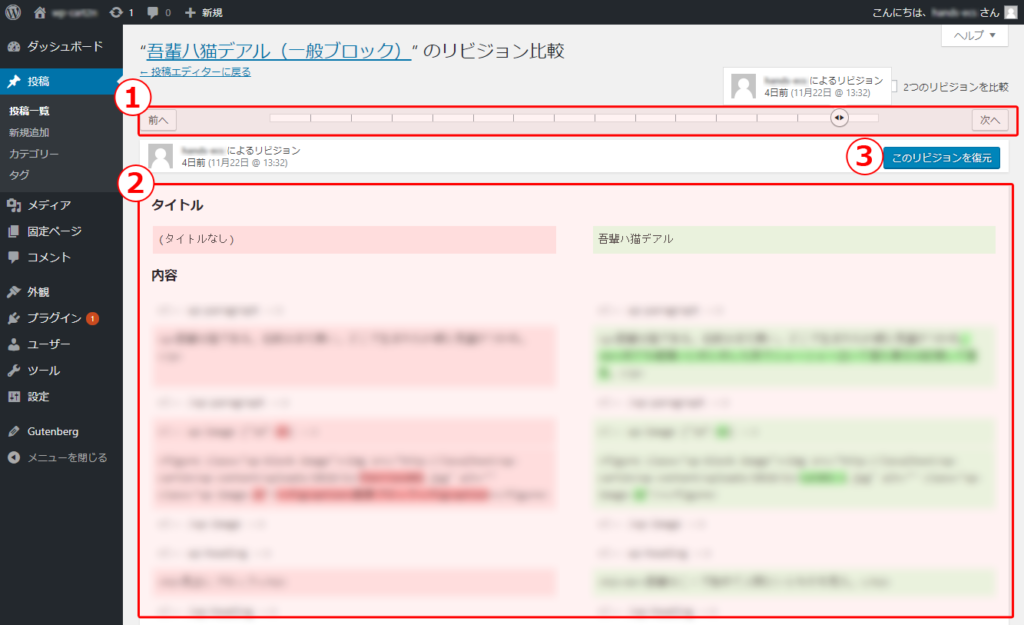
パーマリンク
パーマリンクはWordPressで作成した投稿ページや固定ページに振られるURLの形式の事です。WordPressではこのURLを編集することができます。
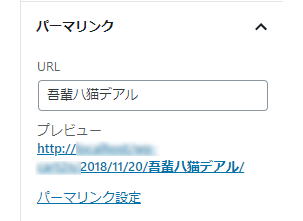
「Gutenberg(グーテンベルク)」エディターでのパーマリンク設定方法については「「Gutenberg(グーテンベルク)」でパーマリンクの設定をしてみよう!」をご参照ください。
カテゴリー
詳しくは「カテゴリーやタグを活用してアクセスアップとSEO効果を図ろう!」をご覧ください。
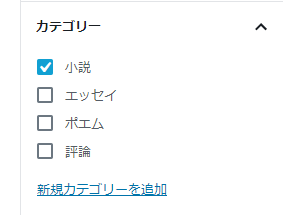
タグ
詳しくは「カテゴリーやタグを活用してアクセスアップとSEO効果を図ろう!」をご覧ください。
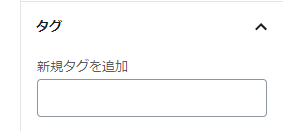
アイキャッチ画像
詳しくは「アイキャッチ画像を活用してアクセスアップをはかろう!」をご覧ください。

抜粋
コンテンツの要約(サマリー)そのままでは表示されることはなく、functions.phpなどを編集する必要がある。
あるいはテーマによっては表示が有効となっている場合も想定される。
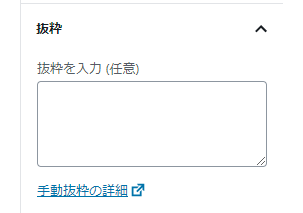
ディスカッション
「コメント」と「ピンバック」、「トラックバック」の許可・不許可の選択
初期状態はどちらも有効となっているので、不要であればチェックを外し無効とする。
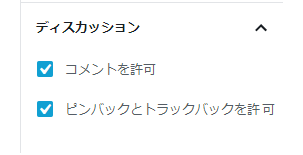
ディスカッションについての詳細や設定方法については「コメントを利用しない設定をしてみよう!」をご覧ください。